SuperFetch milyen szolgáltatást windows 10

Sok PC-felhasználók a Feladatkezelőben gyakran megfigyelni a munka SuperFetch szolgáltatást. Miért van szükség erre, és miért felelős? És általában, milyen SuperFetch szolgáltatás a Windows 10? SuperFetch vagy SysMain - a szolgáltatás, amely felelős az adatok gyorsítótára a Windows 10. engedélyezése sysmain szolgáltatási költségek azok számára, akik a normál merevlemez. SSD tulajdonosok, a szolgáltatás nem szükséges, mivel a sebesség az adatok lesznek olyan magasak.
Módszerek SuperFetch szolgáltatás leállítása
SuperFetch szolgáltatást futtató számítógépet windose 10 kikapcsolható szabványos módon, nevezetesen:
- Indítsa el a „Task Manager”, és menj a lap „szolgáltatások”. Itt meg kell állítania a szolgáltatást «SysMain».
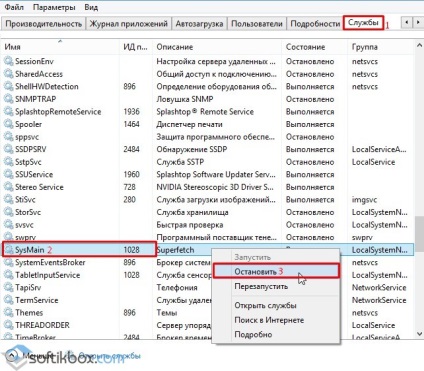
- Most nyomja meg a «Win + R» és írja «services.msc».
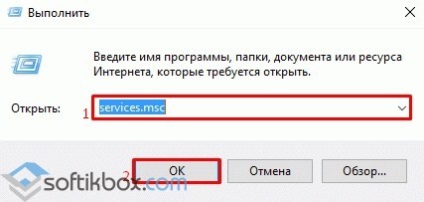
- Nyissa meg a Szolgáltatások ablakot. Találunk a «SuperFetch» listán. Dupla kattintással indítsa el. Az indítási típus ki „Letiltott”.
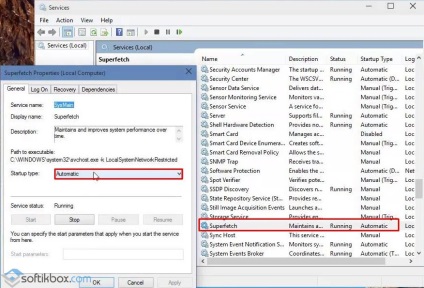
- Indítsa újra a rendszert. caching szolgáltatás le van tiltva.
Hiba: Nem sikerült elindítani ezt a szolgáltatást leányvállalata
Ha fut minden alkalmazás egy PC Windows 10, akkor szembe kell nézniük azzal a megjegyzéssel, hogy ez nem volt lehetséges, hogy indítson egy leányvállalata szolgáltatás, ami azt jelenti, hogy a szükséges szolgáltatás vagy egy csoport fogyatékos, vagy nem sikerült elindítani. A probléma kijavításához, meg kell tennie a következőket:
- Alaposan nézd meg a hiba „Nem sikerült elindítani leányvállalata szolgáltatást.” Határozza meg, hogy milyen szolgáltatást nem sikerült. Mindig mutat. Esetünkben off „támogatása IP szolgáltatások.” Ennyi, és a felvenni kívánt.
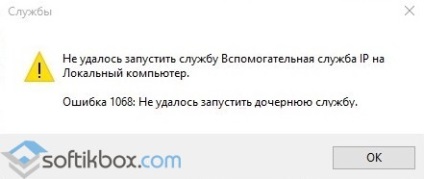
- Hit «Win + R» és írja «services.msc». A szolgáltatások listájában keresünk az igazit.
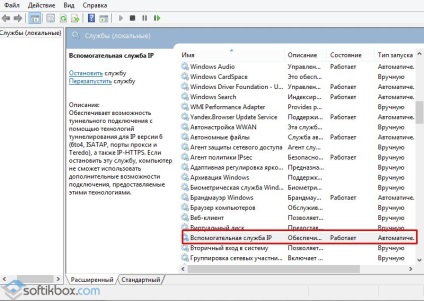
- Kattintson duplán nyissa meg a tételt. Tegye az indítás típusát „Automatikus” vagy „Kézi”. Jobb, mint az első verzió.
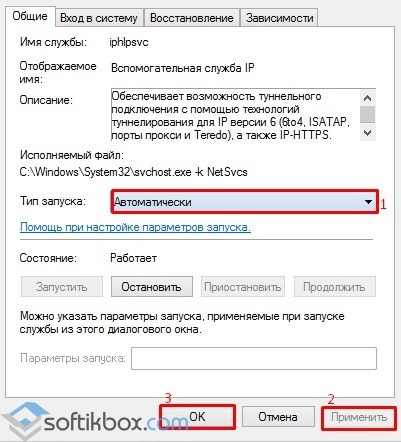
- A hiba javításra kerül.
1068-as hiba, vagy hogyan kell kezdeni az audio szolgáltatást windose 10?
1068-as hiba jelzi, hogy a szolgáltatás nem működik. Ilyen szolgáltatás lehet felelős minden folyamatot. Beleértve az audio lejátszás. Ahhoz, hogy megtanulják, hogyan kell kezdeni egy audio szolgáltatás, ha ki van kapcsolva, meg kell olvasni az alábbiakban.
Nyissa meg a fenti részben folyamatok szolgáltatásokat. Ellenőrizze, hogy a következő szolgáltatásokat tartalmazza:
- Windows Audio - Automatikus indítás;
- Power - Automatikus indítás;
- Planner multimédia osztályok - Automatikus indítás;
- Építésének eszköze végpontok Windows Audio - Automatikus indítás;
- RPC távoli hívás eljárások - Automatikus indítás.
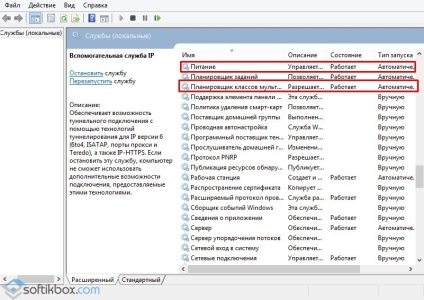
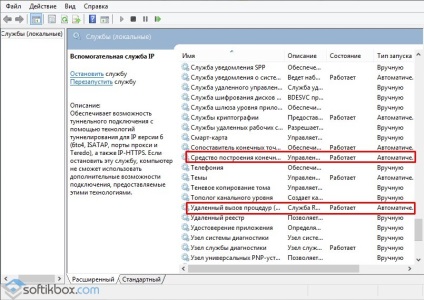
Miután a szolgáltatások listáját meg kell kezdeni, a hang megfelelően fog működni.
Hogyan kijavítani a hibát, amikor a szolgáltatás Profsvc tud bejelentkezni?
Ha az alkalmazások nem futnak, és ha bejelentkezik egy hiba keletkezett, a „Service Profsvc tud bejelentkezni”, akkor a probléma a „Default” mappát. Megoldódott a probléma a következő:
- Kapcsolja be a Rejtett fájlok és mappák. Menj a C meghajtó, mappa „Felhasználók” és átnevezésére „Default” «Default.Old».
- Másolás egy működő PC ugyanabban a mappában azonos változatát, és a bit telepített Windows-t. Ha nincs asztali PC, a munkakönyvtárt kell letölteni honlapunkról.
Default Folder letöltés ingyenes.
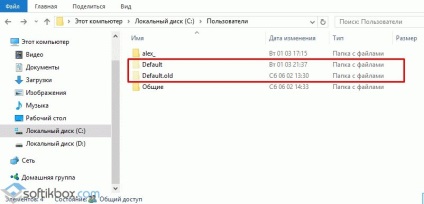
- Az újraindítás után be kell jelentkeznie a felhasználónévvel és jelszóval.
Mi van, ha a szolgáltatás nem válaszolt a kérésre egy időben?
Hiba: A szolgáltatás nem válaszolt a kérésre egy időben az egyik leggyakoribb. Ebben az esetben a különböző szolgáltatásokat lehet megadni az egyes hiba. Ez problémát jelez kárt rendszerfájlokat. Ezért, annak érdekében, hogy rögzítse kell végeznie a következő lépéseket:
- Fuss egy parancssort, mint egy rendszergazda;
- Enter «chkdsk lemez a Windows: / f / r / x (például: chkdsk C: / f / r / x);
- A parancs futtatásához «DISM / Online / Razzia-Image / CheckHealth»;
- Függetlenül attól, hogy az eredmények, írja «DISM / Online / Razzia-Image / RestoreHealth» és indítsa újra a számítógépet.
Azt is érdemes megnézni, hogy az előírt szolgáltatás aktív. Ha szeretné megtudni, hogyan kell engedélyezni a szolgáltatás már említettük.
Nem sikerült csatlakozni a Group Policy Client
Hiba: „Nem lehet kapcsolódni a Group Policy Client” akkor különböző okok miatt. Ebben az esetben előfordulhat, hogy egy másik szolgáltató helyett csoportházirend ügyfél. Oldja meg a problémát több szempontból is.

1. Eljárás a rendszerleíró adatbázis szerkesztése
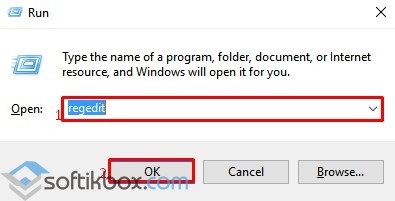
- Átadjuk az ág «HKEY_LOCAL_MACHINE», «szoftver», «Microsoft», «Windows NT», «CurrentVersion», «Svchost». Az utolsó „Svchost” részben kattintson jobb egérgombbal, és válasszuk a „Create”, „Fórum”, és hívja meg «GPSvcGroup». Szükség van egy „32-bites DWORD érték.” Látunk el értékét «0x00003020 (12320)”, és a neve «AuthenticationCapabilities». A második paraméter ugyanaz, csak az érték «0x00000001 (1)” és úgynevezett «CoInitializeSecurityParam».
- Indítsa újra a rendszert.
Módszer №2. magában foglalja a szolgáltatások
- Nyissa meg a „Szolgáltatások” részben.
- Mi vagyunk a listán „csoport politika ügyfél”, és tartalmazza azt.
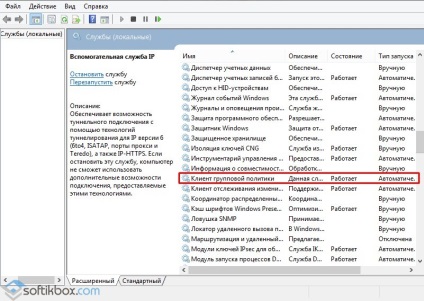
- Novice lehet próbálni ezt a szolgáltatás le van tiltva, és újra engedélyezni. Lehet, hogy indítsa újra a szolgáltatást.
Módszer №3. A parancssor
- Nyisson meg egy parancssort adminisztrátori jogokkal és írja «útvonalon -f». Kattintsunk «Enter».
- Ezután levelet «netsh winsock reset». Zárja és indítsa újra a számítógépet.
Ha ez a módszer nem működik, szükség van az, hogy a parancssorba írja be a következő parancsokat:
- ipconfig / flushdns
- nbtstat -R
- nbtstat -RR
- netsh int visszaállítás minden
- netsh int ip reset
- netsh winsock reset
- netsh interface tcp meghatározott globális autotuninglevel = kikapcsolt
Ismét újraindul.
Módszer №4. Keresztül a Network Management és megosztási központ
- Menj a „Control Center Hálózati és megosztási központ”. Jobb klikk a „Helyi kapcsolat”, és válassza ki a „Tulajdonságok”.
- Az új ablakban nézd, hogy egy jel „Client for Microsoft Networks”.
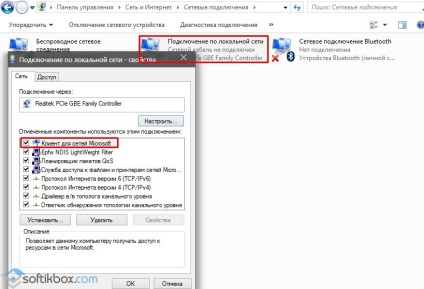
- Miután a szükséges változtatásokat a számítógép újraindításához.
Ha ezek a módszerek nem oldják meg a problémát, akkor végre kell hajtani a rendszer-visszaállítás korábbi állapotba.